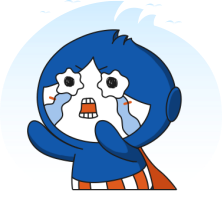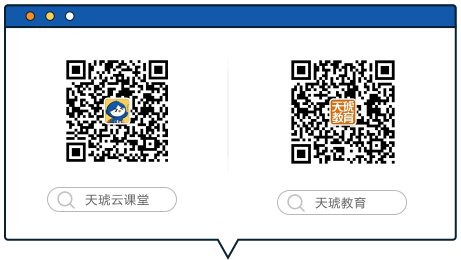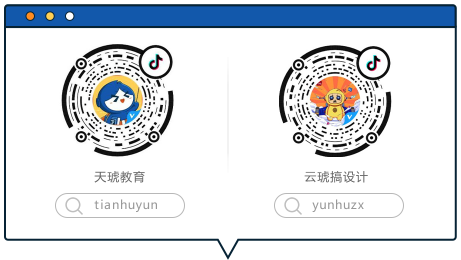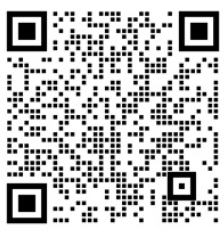-

543
浏览原创热 PS合成 图文教程标签释义【】加载中...【PS高级合成】游戏海报图文教程(下)54300
回顾上篇内容,点击右侧链接:/interlocution/1233/show



人物方面的已经处理好了,那么现在就为画面加装饰物吧~导入背后光效(素材5),变形调整大小以及位置,混合模式为滤色,最后再用蒙版将边缘位置处理一下。

导入爆炸效果(素材4),变形调整大小以及位置,混合模式为滤色;拷贝(Ctrl+J)一层放置在另一边。

导入雷电(素材7),变形调整大小以及位置,混合模式为滤色。

导入机枪(素材6),变形调整大小后,右键选择水平对称;再利用蒙版将把手部分遮挡住。

导入子弹(素材11),变形调整大小以及角度,混合模式为滤色。

导入枪(素材8),调整大小以及位置;再利用50度柔光灰重塑光影,画笔配和混合模式刻画细节;最后利用色彩平衡调整色调。

现在为枪的枪口加效果,导入光效(素材12、13),调整大小以及位置,混合模式为滤色。



将所有图层盖印一层(Shift+Ctrl+Alt+E),在滤镜中找到其他,点开侧拉菜单找到高反差保留,混合模式为叠加。

再盖印一层,在滤镜中找到模糊,点开侧拉菜单找到径向模糊,模糊参数跟住画面自行调节;再利用蒙版将部分效果遮挡住。

再将所有图层盖印一层,再一次使用高反差保留,这次的混合模式为柔光,数值为5。

新建图层,填充50度灰,从滤镜中找到杂色,点开侧拉菜单找到添加杂色,混合模式为柔光。

再利用色彩平衡、曲线和自然饱和度。

最后导入火花,混合模式为滤镜;再新建图层四周压暗,中间压暗另外新建图层。


最后加入文字排版就OK啦~


好了~本期的图文教程到这里已经结束了
不想在设计路上孤军奋战,那么就扫描上方二维码进群吧~
作者:喵大人
本文由 @喵大人 原创发布于云琥在线。未经许可,禁止转载
推荐阅读
-
12518
浏览 PS教程【PS教程】PhotoshopCC 2019版本功能更新介绍一、等比例缩放再也不用按住shift键了,默认等比例缩放,反而是要按...发起人助教小安2018-11-13
PS教程【PS教程】PhotoshopCC 2019版本功能更新介绍一、等比例缩放再也不用按住shift键了,默认等比例缩放,反而是要按...发起人助教小安2018-11-13
125188143
-
7329
浏览 AI2019 AI教程【AI图文教程】2019AICC版本新功能介绍一、可同时修改多个画板中的类似对象,以节省时间,无论你元素是不是...发起人助教小安2018-12-03
AI2019 AI教程【AI图文教程】2019AICC版本新功能介绍一、可同时修改多个画板中的类似对象,以节省时间,无论你元素是不是...发起人助教小安2018-12-03
73292422
-
6106
浏览 15周年 感恩回馈同行十五载感恩回馈活动发起人云小琥小跟班2017-11-14
15周年 感恩回馈同行十五载感恩回馈活动发起人云小琥小跟班2017-11-14
61061442
-
6744
浏览 ps 图文教程 肌理 ···【Photoshop教程】制作肌理插画教程在设计中,怎样让自己的设计更加出彩相信是不少设计师正在面临的难题。某个悠闲...发起人版式设计助教2017-12-07
ps 图文教程 肌理 ···【Photoshop教程】制作肌理插画教程在设计中,怎样让自己的设计更加出彩相信是不少设计师正在面临的难题。某个悠闲...发起人版式设计助教2017-12-07
67441348
-
3858
浏览 设计干货 设计灵感如何避免字体侵权?这31款免费可商用字体请收好最近,微博上的一个话题,让小天十分震惊。 近10年来,国内字体侵权案数量翻了10...发起人云小琥2021-06-11
设计干货 设计灵感如何避免字体侵权?这31款免费可商用字体请收好最近,微博上的一个话题,让小天十分震惊。 近10年来,国内字体侵权案数量翻了10...发起人云小琥2021-06-11
38588102
 2000+节教程免费学
2000+节教程免费学
 点亮VIP尊贵标识
点亮VIP尊贵标识
 130+节前沿技法课
130+节前沿技法课
 12+门课程享折上折
12+门课程享折上折
 10+场/年·云逛潮流设计
10+场/年·云逛潮流设计
 N项特权持续解锁
N项特权持续解锁